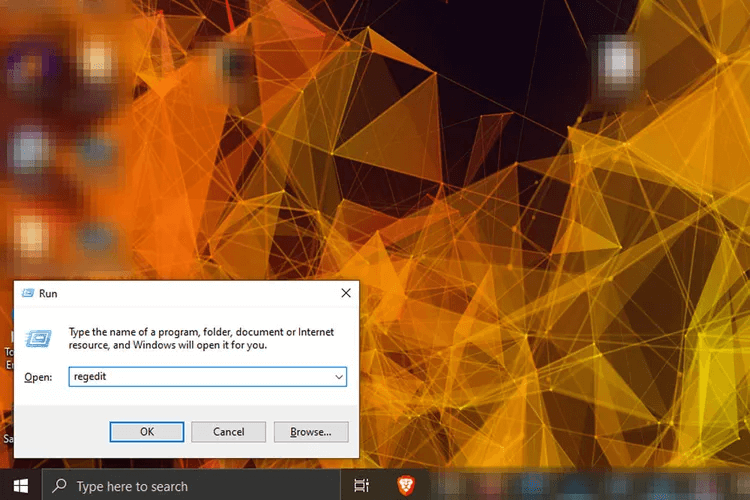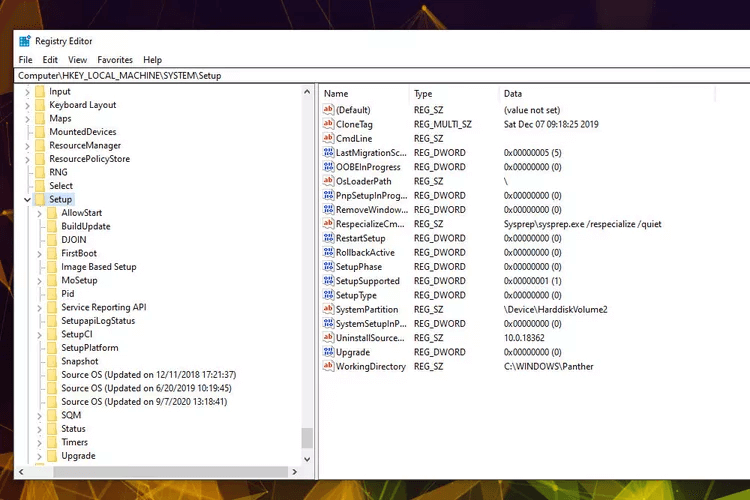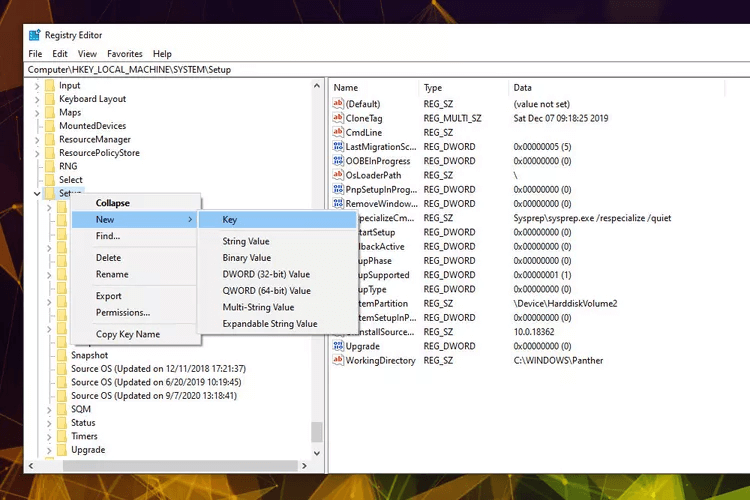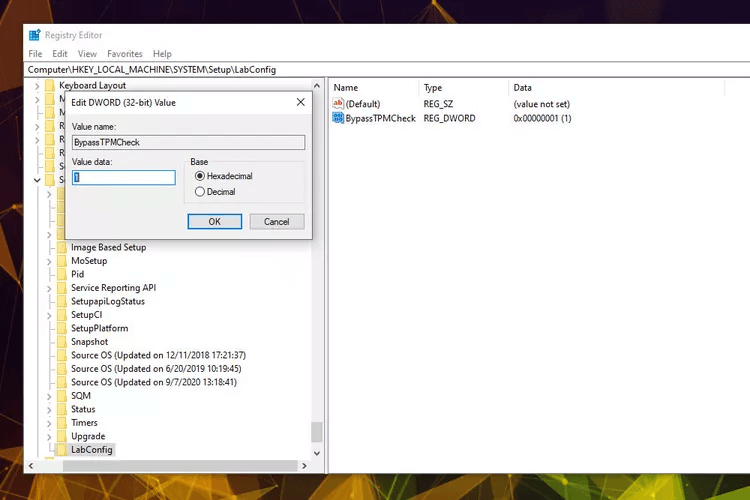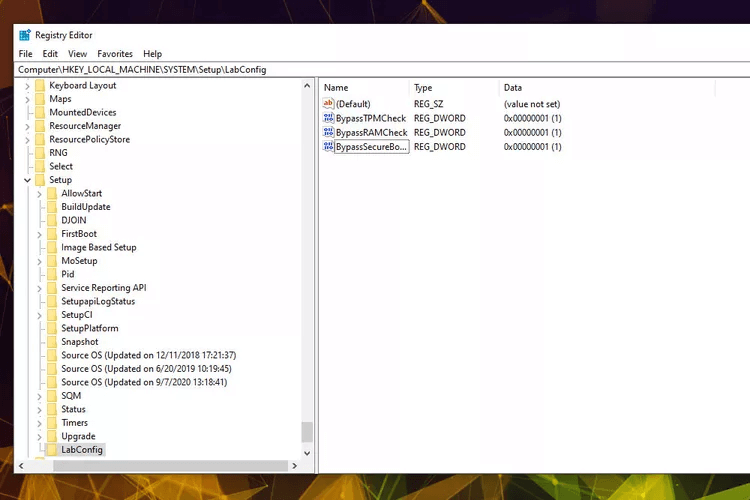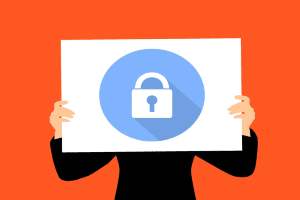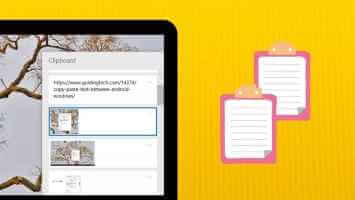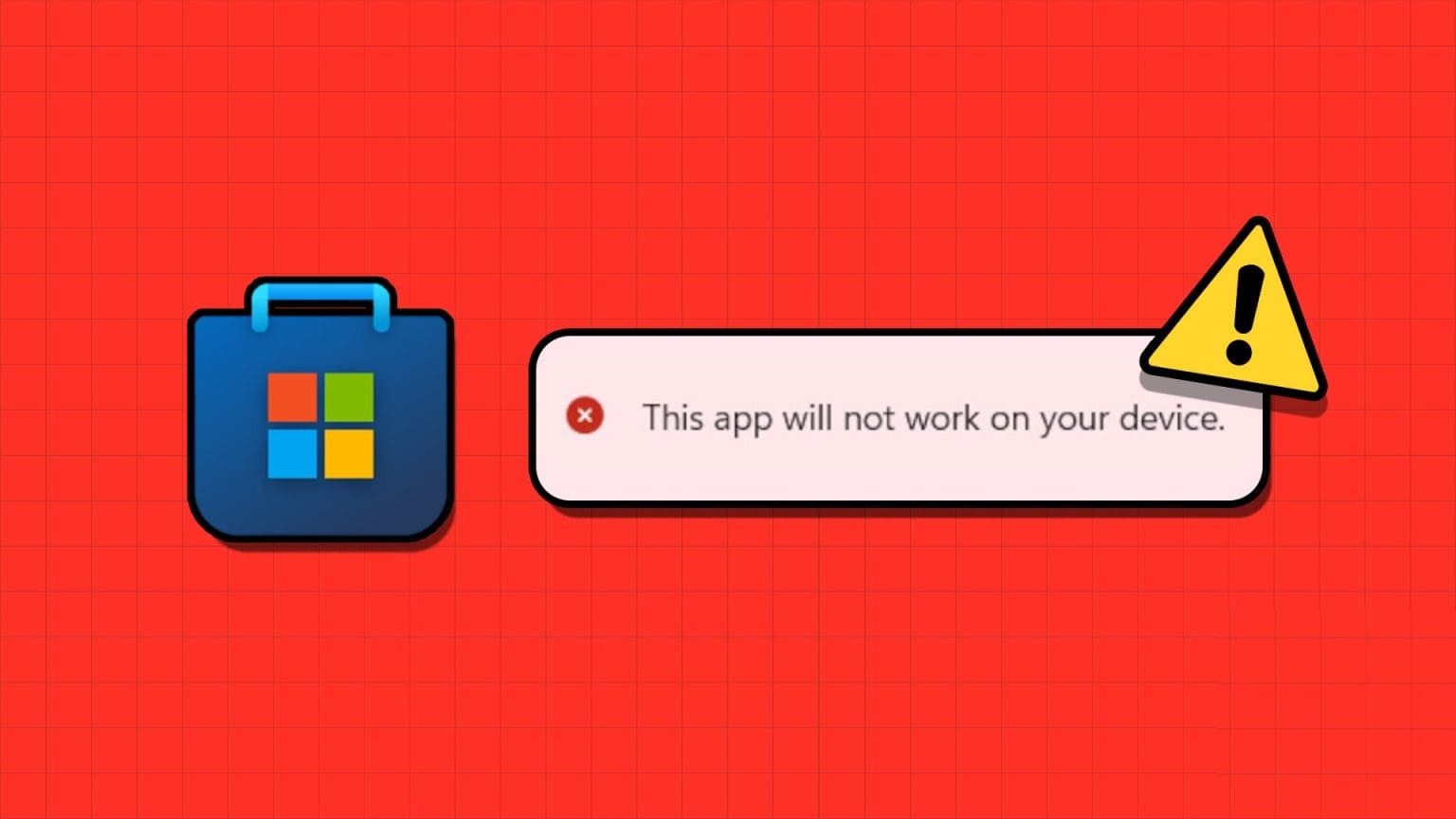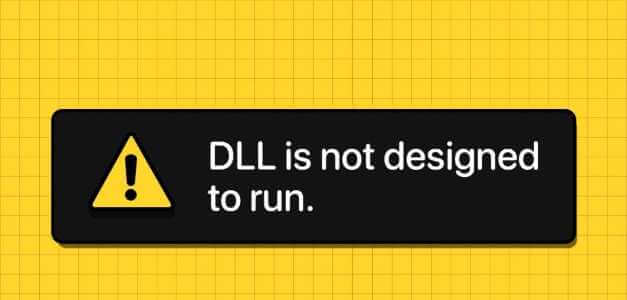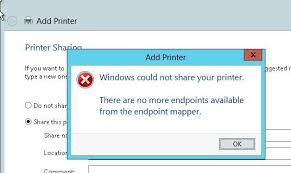Was tun, wenn Windows 11 den Prozessor nicht unterstützt Was Sie wissen müssen:
- Klicke auf Windows-+ R Öffnen Menü ausführen , dann tippe regedit Und drücke Enter. Eintreten HKEY_LOCAL_MACHINE\SYSTEM\Setup.
- Rechtsklick Einstellung > Neu > Schlüssel. erschieß es LabConfig-Name ; Rechtsklick LabConfig-Schlüssel > Neu > DWORD-Wert (32-Bit). Nennen Sie es TPMCheck umgehen. Doppelklick Doppelwort Und setzen Sie die Wertdaten auf 1.
- Wiederholen Sie diesen Vorgang, um zwei weitere Einträge für einen Wert zu erstellen DWORD (32-Bit) , zwei RAMCheck umgehen و SecureBootCheck umgehen. Stellen Sie beide Werte auf ein 1.
Dieser Artikel erklärt, wie Sie Ihren PC mit Windows 11 einrichten Windows-Registrierungseditor Auch wenn Sie keinen Prozessor haben, der TPM 2.0 unterstützt.
So installieren Sie Windows 11 auf einem nicht unterstützten Prozessor
Damit Ihr Computer Windows 11 auch dann installieren kann, wenn er über einen nicht unterstützten Prozessor verfügt, müssen Sie einige Änderungen an der Windows-Registrierung vornehmen. Das ist nicht so kompliziert, wie es klingen mag, aber es ist nicht ohne Risiken. Unsachgemäße Änderungen oder Fehler beim Ändern der Registrierung können Ihre Windows-Installation beschädigen, also stellen Sie sicher, dass Sie die Schritte genau befolgen, und wenn Sie sich nicht sicher sind, bitten Sie jemanden um Hilfe.
Wichtig: Stellen Sie vor dem Bearbeiten der Registrierung sicher Sichern Sie die Windows-Registrierung So können Sie bei Bedarf darauf zurückgreifen.
- Wenn du nach gezogen bist Downloadseite für Windows 11 Und ich bekam die Nachricht, „Auf diesem Computer kann Windows 11 nicht ausgeführt werden“ , also weiter. Ansonsten folgen Sie unserem Artikel So installieren Sie Windows 11 Um die Installation abzuschließen.
- Klicke auf Windows-Taste + R Auf der Tastatur zum Öffnen Wiedergabeliste. Ich schreibe regedit Und drücke Enter oder wählen OK لÖffnen Sie den Windows-Registrierungs-Editor. Windows 10-Wiedergabeliste mit Eingabe regedit.
- Wenn Sie aufgefordert werden, die Genehmigung des Administrators zu erteilen, tun Sie dies.
- Geben Sie in der Navigationsleiste oben in den Fenstern ein HKEY_LOCAL_MACHINE \ SYSTEM \ Setup und drücken Sie die .-Taste Enter. Navigieren durch den Registrierungseditor unter Windows 10.
- Suchen Sie die hervorgehobene Einstellung auf der linken Seite. Klicken Sie mit der rechten Maustaste und wählen Sie aus Neu>Taste. erschieß es LabConfig-Name. Fügen Sie einen neuen Schlüssel hinzu regedit.
- Klicken Sie mit der rechten Maustaste oder tippen und halten Sie LabConfig-Schlüssel im linken Menü und wählen Sie dann aus Neu > DWORD (32-Bit)-Wert. Nennen Sie es TPMCheck umgehen Doppelklicken Sie dann oder tippen Sie auf Wertdaten setzen auf 1 , und wählen Sie dann OK aus. Zusatz Wörter neu für regedit.
- Wiederholen Sie die obigen Schritte, um zwei weitere Einträge für einen Wert zu erstellen DWORD (32-Bit). Nennen Sie es RAMCheck umgehen و SecureBootCheck umgehen. Stellen Sie beide Werte auf ein 1. wurde hinzugefügt Wörter Kürzlich drin LabConfig-Schlüssel im Registrierungseditor.
- Gehen Sie zurück zum Windows 11-Installationsprogramm und wählen Sie Zurück. Versuchen Sie dann erneut, mit der Installation fortzufahren. Die Meldung, dass Ihre CPU Windows 11 nicht unterstützt, sollte nicht mehr angezeigt werden, sodass Sie mit der Installation von Windows 11 fortfahren können.
Häufig gestellte Fragen:
F1: Woher weiß ich, ob ich TPM 2.0 habe?
Die Antwort: Wenn Sie nicht sicher sind, ob Ihr Computer Windows 11 mit aktiviertem TPM 2.0 ausführen kann, sollten Sie versuchen, es manuell zu aktivieren, da dies möglicherweise erforderlich ist Aktivieren Sie TPM 2.0. Rufen Sie dazu das UEFI oder BIOS Ihres Computers auf und suchen Sie den TPM-Schalter.
F2: Benötige ich TPM 2.0, um Windows 11 zu installieren?
Die Antwort: Obwohl Microsoft ursprünglich vorschrieb, dass Sie einen Prozessor haben müssen, der Trusted Platform Module 2 oder TPM 2.0 unterstützt, um Windows 11 auszuführen, ist dies nicht mehr der Fall. Es wird für das sicherere und modernere Betriebssystem Windows 11 immer noch sehr empfohlen, ist aber nicht mehr wirklich notwendig.